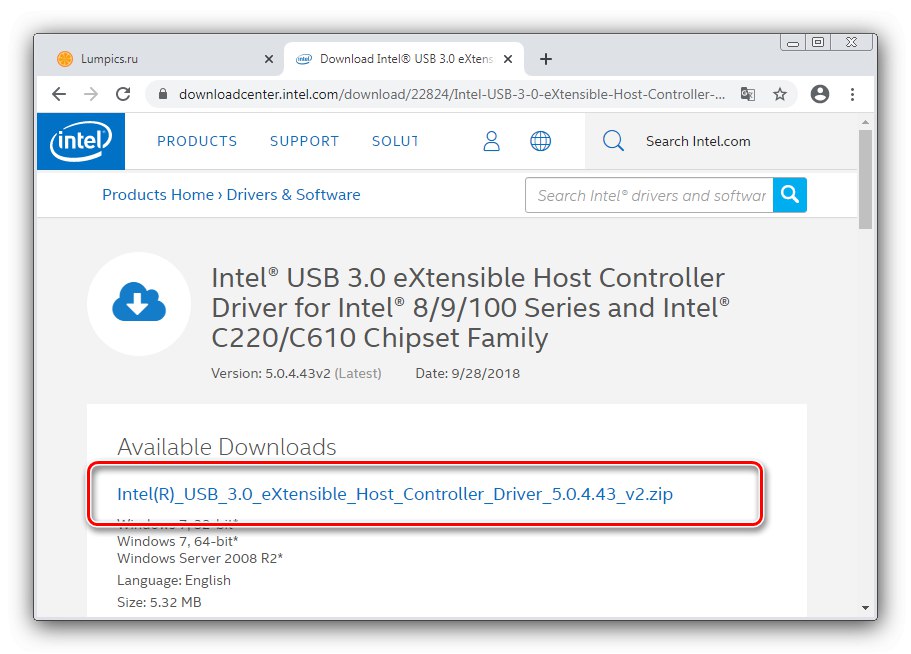1. метод: ИД чипсета
Пре него што пређете на преузимање управљачких програма, треба да одредите модел чипсета. То ћете најлакше урадити помоћу ИД-а уређаја, који ће уједно бити и главни начин за преузимање услужног софтвера.
- Позови "Менаџер уређаја" било којим прихватљивим методом, на пример, путем средстава "Трцати": притисните тастерску пречицу Вин + Р., наредба за писање
девмгмт.мсци кликните "У РЕДУ". - Након покретања снап-ин-а, отворите категорију системских уређаја, пронађите тражени положај, а затим кликните десним тастером миша и изаберите "Својства".
- Идите на картицу "Интелигенција", а затим користите падајући мени "Својство" и изаберите ставку „ИД опреме“затим кликните ПКМ на највишој вредности и користите опцију "Копирај".
- Након копирања података, користите једну од услуга за одређивање модела према ИД-у - на пример, ДевИД... Унесите вредност добијену у претходном кораку у претраживач ресурса и кликните "Претрага".
- Жељени модел биће један од резултата. Одавде такође можете преузети управљачки програм.
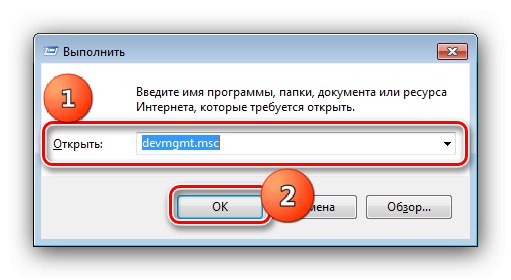
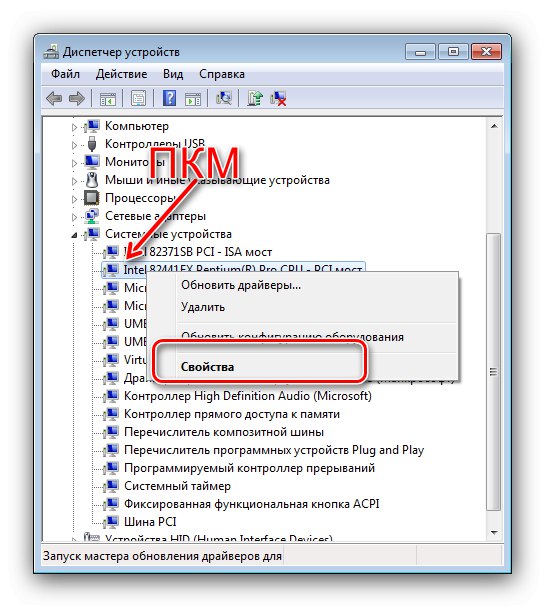

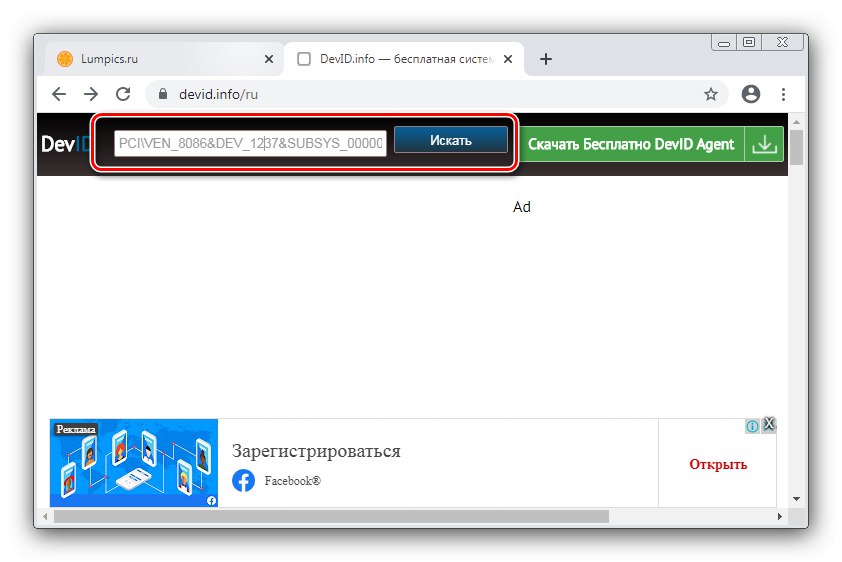
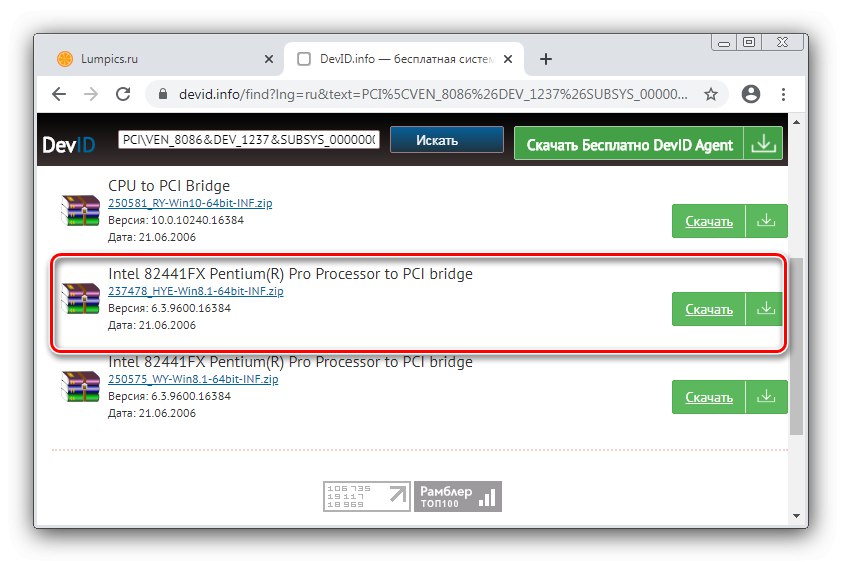
2. метод: Веб локација произвођача
Имајући при руци тачно име чипсета, лако можете пронаћи управљачке програме за њега. Најпоузданији начин је набавка софтвера из званичног ресурса произвођача уређаја, у нашем случају то ће бити Интел.
- Отворите веб локацију са горње везе, а затим кликните "Подршка" или Детаљније – "Подршка".
- Сада кликните на везу Центар за преузимање датотека.
- Након учитавања странице, користите претраживач - унесите назив модела уређаја који тражите и кликните на дугме „Пронаћи“.
- Појавиће се одговарајући управљачки програм - да бисте започели преузимање, следите везу са именом.
![Покретање инсталације главног управљачког програма уређаја на Виндовс 7 преко веб локације произвођача]()
Сада прихватите уговор о лиценци.
- Архива са подацима ће бити преузета и спремна за инсталацију.
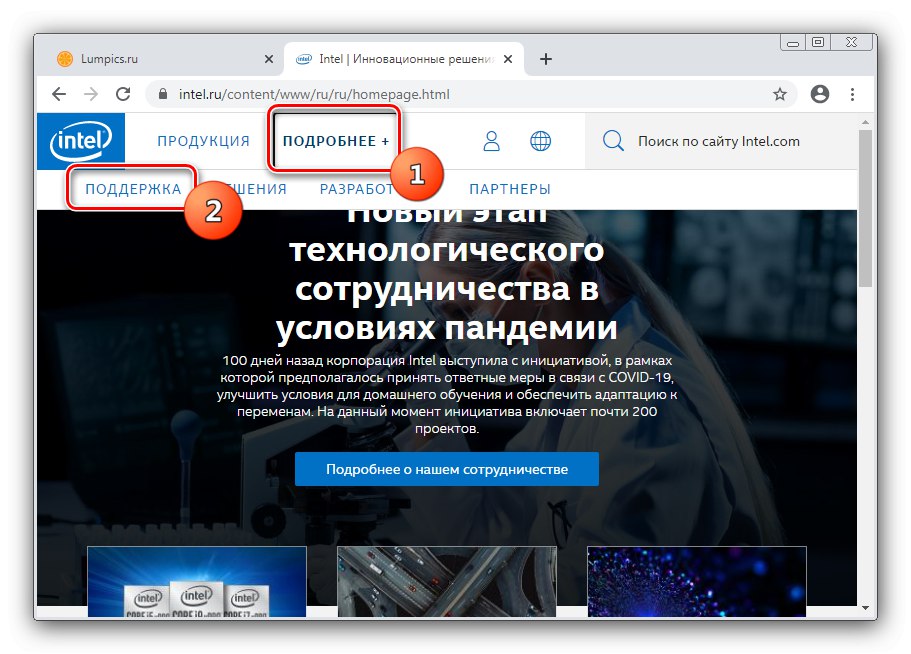
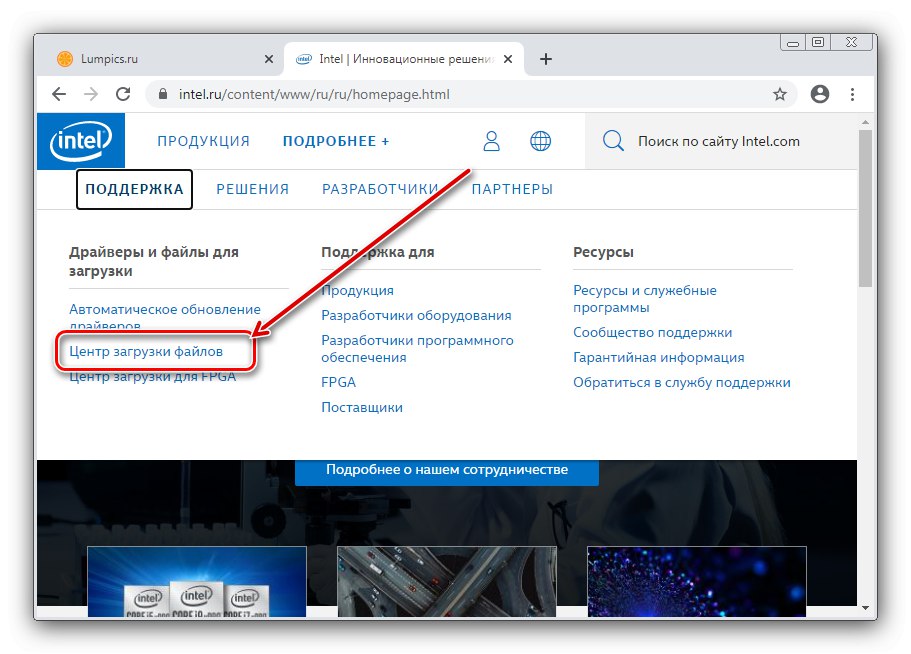
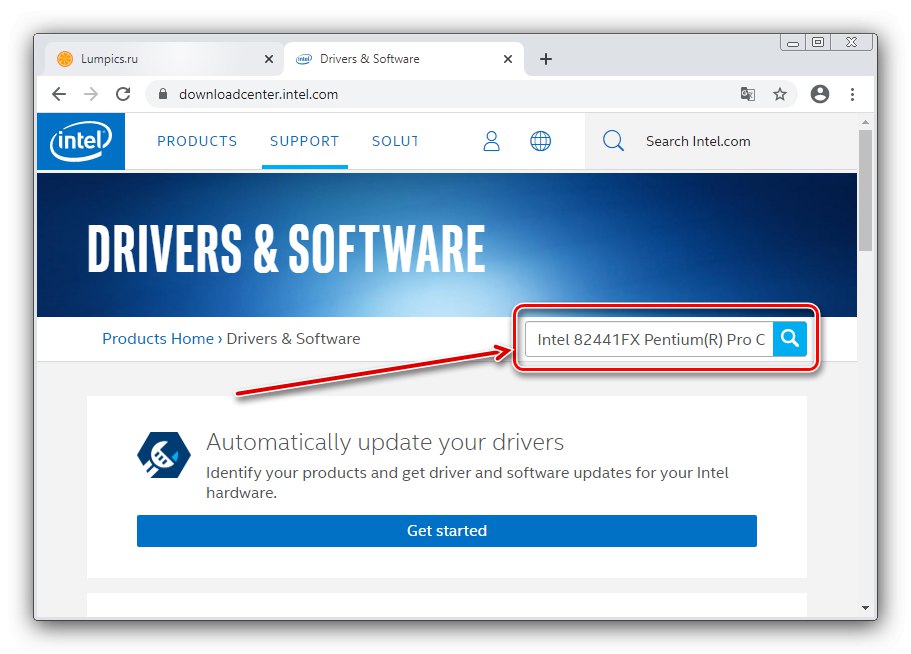
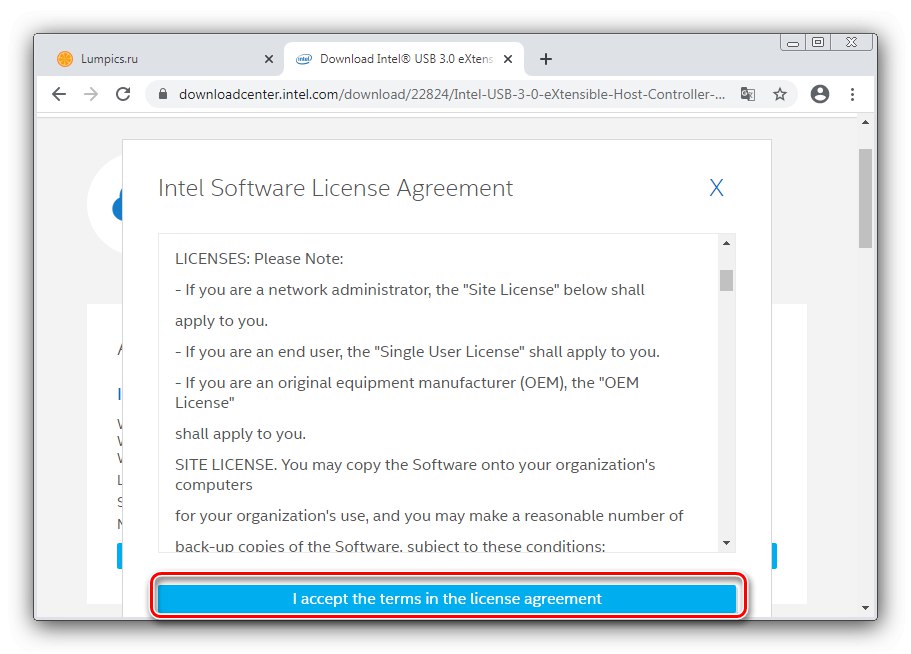
3. метод: Апплицатион-дриверпацк
Можете убрзати процес добијања сервисног софтвера за чипсет помоћу независне апликације за инсталирање управљачких програма. Оптимално решење за ову класу је ДриверПацк Солутион, који има обимну базу података, интуитиван интерфејс и велику брзину рада.
Детаљније: Преузимање управљачких програма помоћу решења ДриверПацк
Ако вам ово решење не одговара, погледајте листу аналогних програма.
Детаљније: Дриверпацкс за Виндовс
4. метод: „Управљач уређајима“
Управљачки програми за дотичне уређаје такође се могу добити помоћу системских алата, наиме оног који је већ поменут горе "Менаџер уређаја"... Чињеница је да овај додатак укључује услужни програм за проналажење сервисног софтвера на Мицрософт серверима. Нијансе употребе један од наших аутора разматра у другом чланку.
Детаљније: Преузимање управљачких програма помоћу Виндовс системских алата